Office 2010来了!
2010-07-30孤影 木头人《微型计算机》2010年6月下
共享协作
如今办公软件的多人共享协作功能越来越受重视,而在线办公软件依托网络环境,共享协作功能自然更加发扬光大。不过在这方面,Office Web Apps表现得有些太过古板,只能依靠预设的文件夹权限进行共享,而不能实时设定具体文件的共享权限和范围。其设置共享的步骤也显得有些复杂,针对不同的共享范围和权限需要创建不同的文件夹。
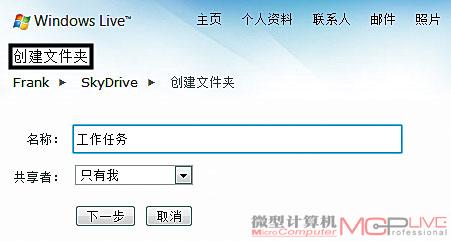
图14
首先在SkyDrive主界面点击“创建文件夹”(图14),在之后显示的页面中设定文件夹名称,并点击“共享者”后面的下拉菜单,点击“选择联系人…”后在显示的联系人列表中选择共享者(图15)。
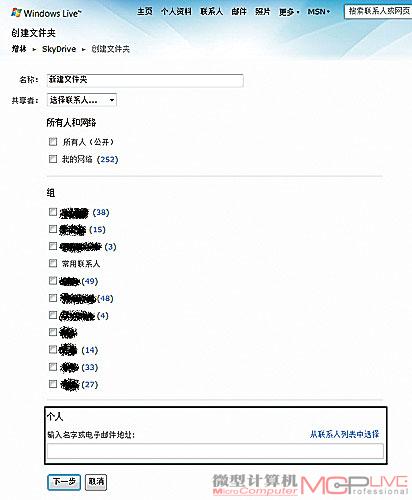
图15
如果目标用户没有在列表中,也可以输入其电子邮件地址来将其加入共享者名单。在共享者名单确定后,我们还要为其设定具体的权限(只可查看,或者可以添加、编辑、删除)(图16)。在文件夹设定完毕后,我们就可以向该文件夹中添加准备共享的文件。之后只要将该文件夹的地址发送给共享范围内的用户,那么对方就可以根据之前的权限设定对文件夹中的文件进行查看、添加、编辑和删除操作。
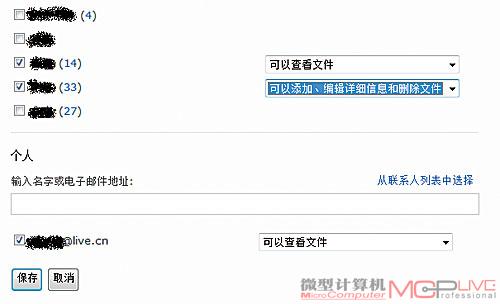
图16
Office Web Apps的共享协作模式比较类似于本地的文件夹共享模式,而Google Docs则可以以具体文件为基础进行共享协作,共同编辑同一个文档(图17)。从实用角度讲,这种以文件为基础的共享要比文件夹共享模式更有意义。
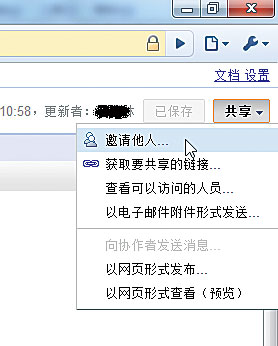
图17
MC提示:Office Web Apps文件夹的共享范围和权限,也可以在创建之后通过“编辑权限”页面重新设定。






